Heute beschäftigen wir uns mal mit einen Einstieg für einen geeigneten Home/Small Server. Dieses Projekt wird ein kleiner Server, welcher verschiedene Container, VMs, Daten und Anwendungen hosten soll für den privaten Gebrauch. Für dieses Projekt kann man die verschiedensten Betriebssysteme nehmen von einen klassischen Windows Server bis hin zu verschiedenen Linux Distributionen. Für dieses Projekt habe ich mich für Proxmox als Hypervisor entschieden. Proxmox ist ein Open Source Hypervisior, welcher sehr viele Funktionen mit sich bring und eine super Web GUI für die Administration hat. Dieses System basiert auf Debian und verhält sich auch wie ein Debian, nur dass es viele Funktionen mit sich bringt.
Unser Test-Server hat folgende technische Daten:
– Quad Core CPU 3,1 GHz
– 16 GB RAM
– 128GB System SSD-
– 3*4 TB Speicher
Die Wahl für dieses Projekt fiel auf Proxmox, da man hier keine Lizenzkosten zahlen muss, es sehr Ressourcen schonend ist (im Leerlauf nur 700-1000 MB RAM) was Windows in diesem Fall nicht so sehr wäre. Weitere Vorteile sehe ich auch darin, dass es speziell Optimiert wurde als Open Source Hypervisior, was die Administration sehr einfach gestaltet und das System möglichst stabil machen sollte. Die Software bekommen wir als komplett installierbare ISO von der Entwicklerseite ( https://www.proxmox.com/de/ ) zum Download angeboten. Windows Server kann auch ohne Probleme auf dem System zur Not virtualisiert werden wie auch andere Betriebssysteme. Es gibt logischerweise viele Sinnvolle Zwecke für Windows Server, aber da der Server nicht so die „krasse“ Leistung hat macht es hier nur wenig Sinn Windows Server zu nutzen. Geplant sind aber noch eventuell Projekte mit Windows Server, da diese auch einen nicht zu vernachlässigen Markanteil haben ;-).
Für unser Projekt wählen wir die Virtualisierungsplattform. Am Ende dieses Einstiegs soll es uns möglich sein die Daten auf den Server zu sichern und Container einzurichten. Für die Datenablage verwenden wir einen Samba Serverdienst (wird ein eigener Artikel), wo die Daten HDDs jeweils gespiegelt sind (2*4TB in RAID 1). Die dritte Festplatte mit 1*4TB verwenden wir für Container, VMs etc.. Diese sollen Ihre Daten auch auf das RAID 1 sichern sollen. Klar hätte man auch ein RAID 5 an der Stelle erstellen, aber ich finde ein RAID 1 in diesem Fall attraktiver. RAID 5 ergibt meiner Meinung mach auch erst Sinn ab einer Festplatten Anzahl von mehr als 4 HDDs.
Es sollte den Benutzern möglich sein, Daten ablegen in einen privaten Drive und Daten auszutauschen in einen Shared Drive.
Installation
Nach den Download des ISO Image erstellen wir einen Bootfähigen USB Stick mit der ISO Datei. Für die Erstellung des Sticks verwende ich beispielsweise das Tool LinuxLive USB Creator (https://www.linuxliveusb.com/) wo man auch eine genaue Anleitung findet. Ich habe mit diesem Tool gute Erfahrungen gemacht, aber es gibt auch dutzende andere Tools die genauso gut und einfach sind.
Die Installation ist wirklich sehr einfach, da wir nur ein Passwort für den Root festlegen, eine E-Mail Adresse festlegen, den Hostname definieren und das Netzwerk konfigurieren.
Nach der Installation startet der Server neu und ist im Grunde genommen schon bereit für die erste Einrichtung.
Aktualisierung nach der Installation
Wenn wir den Server aufgesetzt haben sollten wir die aktuellen Sicherheitsupdates und Patche einspielen um das System auf einen aktuellen Stand zu haben. Dieses ist wichtig, da Systeme immer aktuell zu halten sind. Aktuelle Systeme haben weniger Risiken auf Sicherheitslücken, mehr Performance oftmals und haben auch mehr Features die uns das Leben leichter machen. Gerade wenn wir das System frisch installiert haben macht es am meisten Sinn auch alles gleich aktuell zu halten und die ganzen Softwarepakete zu installieren die für uns wichtig sind.
Leider muss man erst die Repos für die Updates korrekt konfigurieren, damit man auch die Proxmox VE No-Subscription Repository´s nutzt. Diese sind per default auf Proxmox VE Enterprise Repository´s gestellt und daher für die kostenpflichtige Lösung vorgesehen. Nach der Anleitung von den Entwicklern geht es wie folgt:
cd /etc/apt/
vim sources.list
hier fügen wir folgendes ein:
deb http://ftp.debian.org/debian stretch main contrib
# PVE pve-no-subscription repository provided by proxmox.com,
# NOT recommended for production use
deb http://download.proxmox.com/debian/pve stretch pve-no-subscription
# security updates
deb http://security.debian.org stretch/updates main contrib
Danach sollte es uns nun möglich sein Updates zu fahren und das System zu aktualisieren 🙂 .
Im nächsten Artikel werden wir folgendes mit aller Wahrscheinlichkeit das System einrichten, damit die Festplatten gespiegelt sind und wir auch schon die ersten Benutzer haben, nach der Grundinstallation.
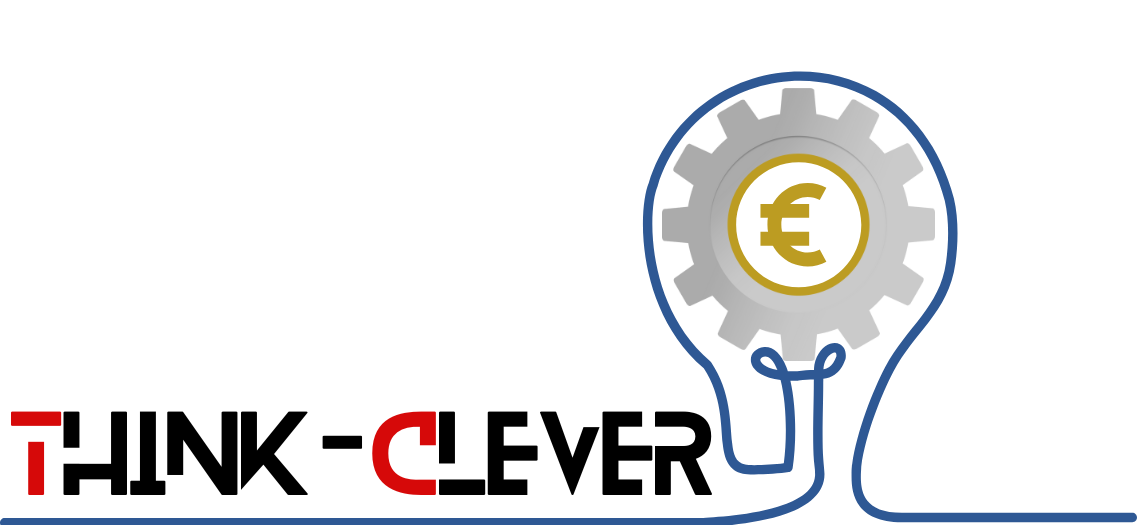

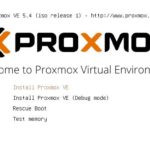


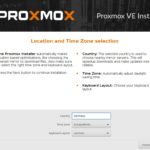
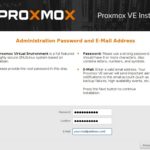
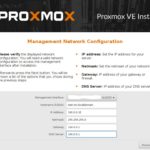

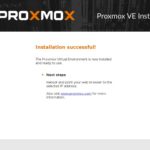
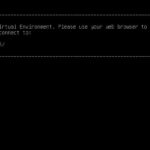


Add a Comment